Lors de la mise à jour du logiciel sur un Mac, vous pouvez rencontrer l'erreur suivante : "L'opération n'a pas pu être terminée. (erreur NSURLErrorDomain -1012.)" Cela peut se produire lorsque vous vérifiez ou installez des mises à jour dans le Mac App Store, le panneau de préférences de Mise à jour logicielle ou dans Terminal.
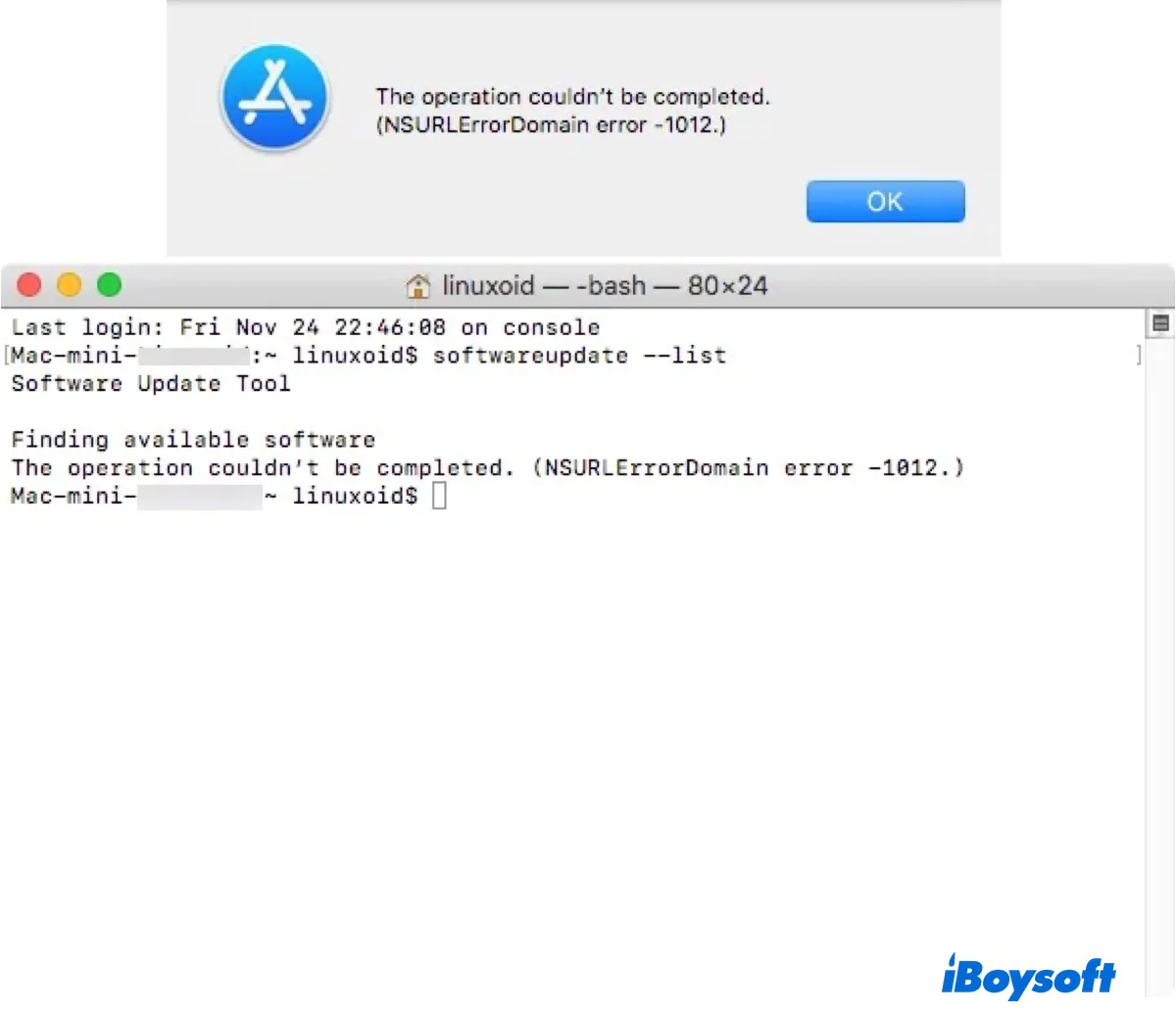
Que signifie l'erreur NSURLErrorDomain -1012 ? Parlons-en dans les paragraphes suivants et corrigeons-la pour de bon.
Qu'est-ce que l'erreur NSURLErrorDomain -1012 sur Mac ?
L'erreur NSURLErrorDomain -1012 indique généralement un problème avec une requête HTTP qui empêche votre Mac d'exécuter ou de vérifier les mises à jour logicielles. Cela peut être causé par divers facteurs, tels que des URL de catalogue incorrectes pour d'anciennes versions d'OS comme macOS High Sierra, des fichiers de préférences corrompus ou des problèmes de connexion Internet.
Partagez l'information pour aider les autres à comprendre l'erreur 1012!
Comment corriger l'erreur NSURLErrorDomain -1012 sur Mac ?
Si vous êtes bloqué avec l'erreur NSURLErrorDomain -1012 sur Mac, essayez les solutions suivantes.
Fix 1: Changez le CatalogURL pour les mises à jour logicielles
Si l'erreur "NSURLErrorDomain -1012" se produit sur macOS High Sierra, envisagez de changer le CatalogURL pour les mises à jour logicielles sur votre Mac. Cela permettra à votre Mac de rechercher des mises à jour logicielles à l'URL spécifiée au lieu de l'emplacement par défaut, qui ne fonctionne pas actuellement.
Pour ce faire :
- Ouvrez Terminal.
- Entrez la commande suivante et appuyez sur Entrée.sudo defaults write /Library/Preferences/com.apple.SoftwareUpdate CatalogURL "http://swscan.apple.com/content/catalogs/others/index-10.15-10.14-10.13-10.12-10.11-10.10-10.9-mountainlion-lion-snowleopard-leopard.merged-1.sucatalog"
- Saisissez votre mot de passe de connexion et appuyez sur Entrée.
Fix 2: Supprimez les fichiers de préférences
Un autre conseil qui s'est avéré efficace pour résoudre l'erreur "NSURLErrorDomain -1012" est de supprimer les fichiers de préférences liés au Mac App Store et à la Mise à jour logicielle, leur permettant de se recréer.
- Quittez le Mac App Store.
- Ouvrez Finder.
- Cliquez sur Aller > Aller au dossier.
- Entrez les chemins suivants séparément, appuyez sur Entrée, puis supprimez les fichiers plist spécifiés.
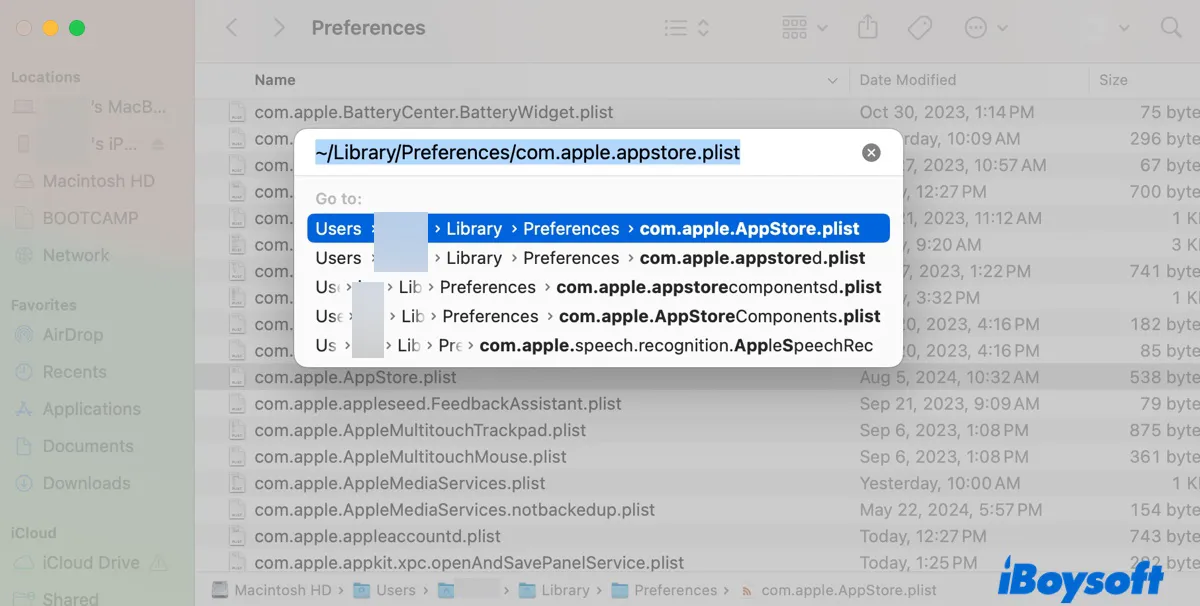
~/Library/Preferences/com.apple.appstore.plist
~/Library/Preferences/com.apple.appstore.plist.lockfile
~/Library/Preferences/com.apple.softwareupdate.plist - Videz la corbeille.
- Redémarrez votre Mac.
Fix 3: Redémarrez le mDNSResponder
Parfois, l'erreur apparaît en raison de problèmes Internet. Par exemple, votre fournisseur de services Internet (par exemple, l'école ou l'entreprise) peut ne pas prendre en charge votre configuration IPv6 ou IPv4, avoir des problèmes de latence ou avoir un DNS corrompu. Pour résoudre ce problème, vous pouvez redémarrer le processus mDNSResponder.
- Ouvrez Terminal.
- Exécutez la commande ci-dessous.sudo killall -HUP mDNSResponderSi votre Mac utilise OS X 10.6.6 ~ 10.6.8, exécutez celle-ci à la place :sudo dscacheutil -flushcache
- Saisissez le mot de passe de connexion et appuyez sur Entrée.
- Redémarrez votre Mac.
Réparation 4 : Renouveler le bail DHCP
Si l'erreur persiste, vous pouvez renouveler le bail DHCP pour actualiser l'adresse IP attribuée à votre Mac par le serveur DHCP. Cela permet de maintenir la stabilité du réseau et de garantir que votre Mac est connecté sans avoir à reconfigurer les paramètres réseau.
Sur macOS Ventura et ultérieur :
- Allez dans le menu Pomme > Préférences Système > Réseau.
- Sélectionnez le réseau WiFi connecté.
- Choisissez TCP/IP.
- Cliquez sur "Renouveler le bail DHCP."
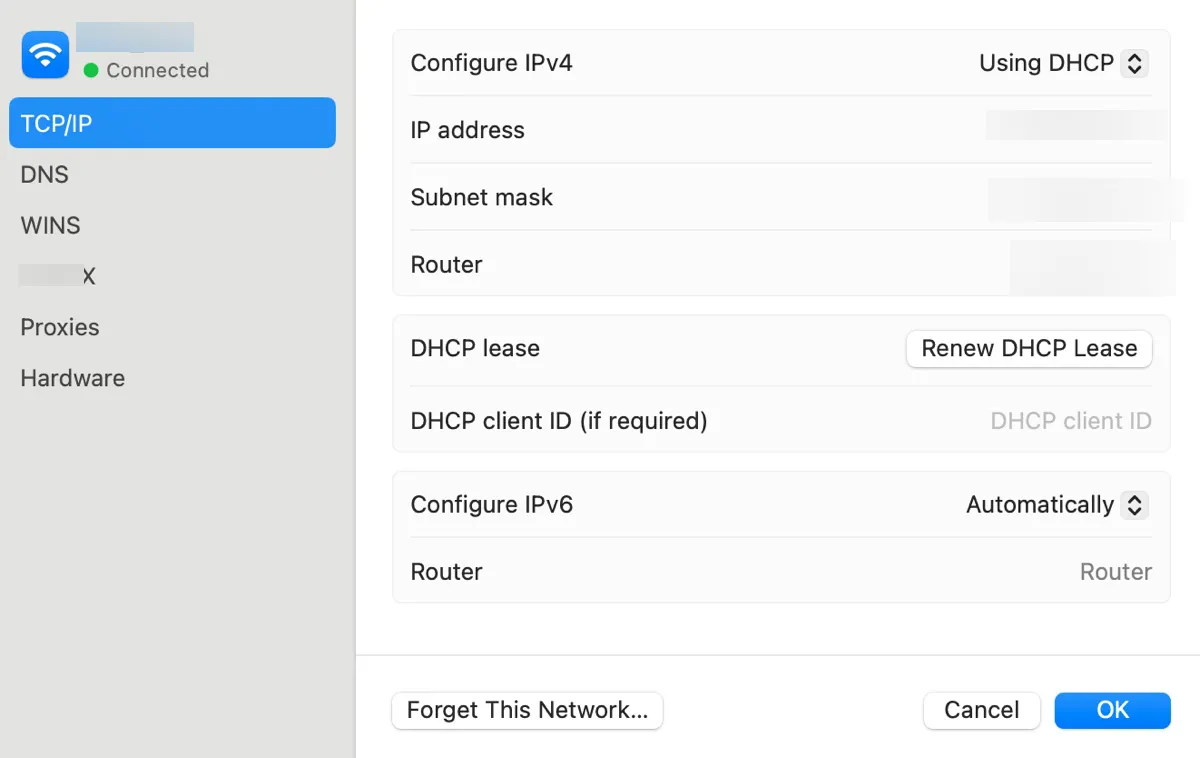
Sur macOS Monterey et antérieur :
- Ouvrez le menu Pomme > Préférences Système > Réseau.
- Sélectionnez le service réseau connecté.
- Cliquez sur Avancé > TCP/IP.
- Cliquez sur "Renouveler le bail DHCP."
En espérant que l'erreur "NSURLErrorDomain error -1012" ne vous dérange plus et que vous puissiez mettre à jour le logiciel comme prévu. Partagez ce guide si vous le trouvez utile !
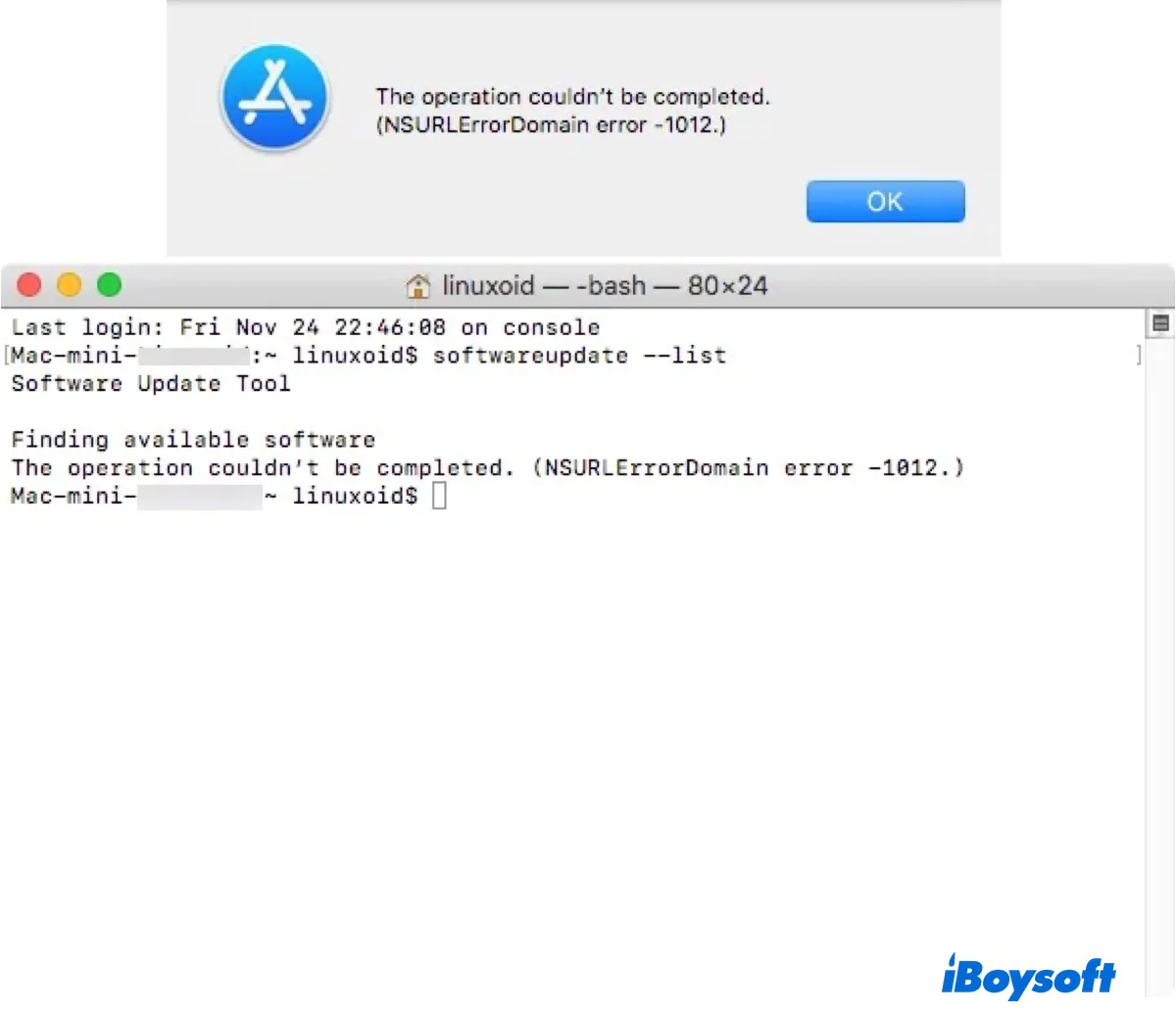
Comment corriger l'erreur NSURLErrorDomain -1012 sur Mac ?
Si vous êtes bloqué avec l'erreur NSURLErrorDomain -1012 sur Mac, essayez les solutions suivantes.
Fix 1: Changez le CatalogURL pour les mises à jour logicielles
Si l'erreur "NSURLErrorDomain -1012" se produit sur macOS High Sierra, envisagez de changer le CatalogURL pour les mises à jour logicielles sur votre Mac. Cela permettra à votre Mac de rechercher des mises à jour logicielles à l'URL spécifiée au lieu de l'emplacement par défaut, qui ne fonctionne pas actuellement.
Pour ce faire :
Fix 2: Supprimez les fichiers de préférences
Un autre conseil qui s'est avéré efficace pour résoudre l'erreur "NSURLErrorDomain -1012" est de supprimer les fichiers de préférences liés au Mac App Store et à la Mise à jour logicielle, leur permettant de se recréer.
~/Library/Preferences/com.apple.appstore.plist
~/Library/Preferences/com.apple.appstore.plist.lockfile
~/Library/Preferences/com.apple.softwareupdate.plist
Fix 3: Redémarrez le mDNSResponder
Parfois, l'erreur apparaît en raison de problèmes Internet. Par exemple, votre fournisseur de services Internet (par exemple, l'école ou l'entreprise) peut ne pas prendre en charge votre configuration IPv6 ou IPv4, avoir des problèmes de latence ou avoir un DNS corrompu. Pour résoudre ce problème, vous pouvez redémarrer le processus mDNSResponder.
Réparation 4 : Renouveler le bail DHCP
Si l'erreur persiste, vous pouvez renouveler le bail DHCP pour actualiser l'adresse IP attribuée à votre Mac par le serveur DHCP. Cela permet de maintenir la stabilité du réseau et de garantir que votre Mac est connecté sans avoir à reconfigurer les paramètres réseau.
Sur macOS Ventura et ultérieur :
Sur macOS Monterey et antérieur :
En espérant que l'erreur "NSURLErrorDomain error -1012" ne vous dérange plus et que vous puissiez mettre à jour le logiciel comme prévu. Partagez ce guide si vous le trouvez utile !